3.09. Основные теги
Разработчику
Аналитику
Тестировщику
Архитектору
Инженеру
Форматирование текста
HTML позволяет своими встроенными инструментами менять вид текста:
| Тег | Описание |
|---|---|
<b> | Жирный шрифт |
<i> | Курсив |
<u> | Подчёркивание |
<br> | Перенос строки |
<hr> | Горизонтальная линия |
<p> | Абзац HTML (в отличие от переноса, выделяет набор данных отдельно) |
<h1>, <h2>, …, <h6> | Заголовки. Отличаются встроенным форматированием, которое делает шрифт больше, жирнее и более выдающимся. В отличие от простого размера и формата, присваивает тексту «статус» заголовка, что позволяет работать с объектом |
<ul> | Неупорядоченный (маркированный) список:• раз; • два |
<ol> | Упорядоченный список: 1. раз; 2. два |
<li> | Элемент списка:<li>раз</li> <li>два</li> |
Ссылки и изображения
<a> - Гипертекстовая ссылка (гиперссылка) – текст, который позволяет при клике перейти по ссылке, указанной в атрибуте. Она будет выведена по умолчанию как подчёркнутый текст.
Сама ссылка будет скрыта, но отображаться будет в виде текста, который называется анкор (anchor) – потому этот тег и называется «а». Пример ссылки:
<a href="ссылка">анкор</a>
У тега <a> есть атрибуты:
- charset – кодировка символов документа, на который ведёт ссылка;
- coords – координаты ссылки в карте изображений;
- download – документ по ссылке будет загружаться;
- href – ссылка (URL страницы);
- hreflang – язык документа по ссылке;
- media – устройство вывода документа по ссылке;
- name – имя анкора;
- rel/rev – отношение с документом;
- shape – форма ссылки в карте изображений;
- target – где открывать документ по ссылке;
- type – медиа тип документа по ссылке.
На практике, конечно, для <a>, используют в основном только href атрибут, так что на текущий момент достаточно запомнить лишь его – он обязательный.
Другой тег, похожий на <a> - <img>.
<img> - изображение, которое нужно отобразить на странице, и имеет атрибуты:
- align – горизонтальное выравнивание содержимого;
- alt – альтернативный текст (отображается, если элемент недоступен);
- border – толщина границы (рамки) элемента;
- height – высота изображения;
- hspace – величина отступов слева и справа;
- longdesc – гиперссылка на подробное описание изображения;
- src – URL изображения;
- vspace – величина отступов сверху и снизу от изображения;
- width – ширина изображения.
Как и href у тега <a>, для <img> атрибут src – путь к картинке, обязательный атрибут.
Формы и айфреймы
Формы - <form> нужны для создания фрагмента страницы, в которой будет выполняться ввод данных – логины, поиск, опросы.
Попробуйте добавить в нашу страницу перед <footer> следующий фрагмент:
<form action="/submit" method="POST">
<label>Имя:</label>
<input type="text" name="username" placeholder="Введите имя">
<input type="submit" value="Отправить">
</form>
После обновления мы увидим:
Здесь:
<form>- сама форма;- action - действие, к примеру, куда отправлять данные (
/submitв нашем случае, разумеется никуда не отправится – обязательный атрибут; - method – метод HTTP-запроса (GET или POST, допустим);
- action - действие, к примеру, куда отправлять данные (
<input>- поле для ввода;- type – тип, к примеру, text, password, email;
- placeholder – подсказка в поле.
Также, элемент формы может содержать теги <textarea>, <button>, <select>, <option>, <optgroup>, <fieldset>, <label>.
<input> бывает нескольких типов, (type):
- text – стандартное текстовое поле, можно добавить атрибут value, который будет содержать текст по умолчанию;
- password – текстовое поле, но вводимые символы будут скрыты;
- checkbox – поле флажков (чекбоксов), или «галочек», которые можно включить или выключить – добавляется атрибут checked, который задаёт начальное состояние – включен или выключен (checked/unchecked);
- radio – переключатели (radiobuttons), которые работают по принципу checked/unchecked, но имеет два объекта, где выбирается или первый, или второй;
- file – поле загрузки файла;
- submit – кнопка отправки данных;
- image – изображение вместо кнопки отправки, потребуется дополнительный атрибут src;
- button – кнопка;
- reset – кнопка сброса значений по умолчанию;
- hidden – скрытое поле (скрытое от пользователя).
Кроме форм, можно встроить также «айфрейм» при помощи тега <iframe>, который позволяет встроить на другую страницу видео или карту. К примеру, на сервисе ВК Видео (Вконтакте) можно скопировать код для вставки, и напрямую вставить в код своей страницы.
<iframe> использует атрибуты:
- src – ссылку на ресурс;
- width / height – размеры областы (ширина и высота);
- title – заголовок.
Так, к примеру, я могу добавить на свою страницу видео с котом:
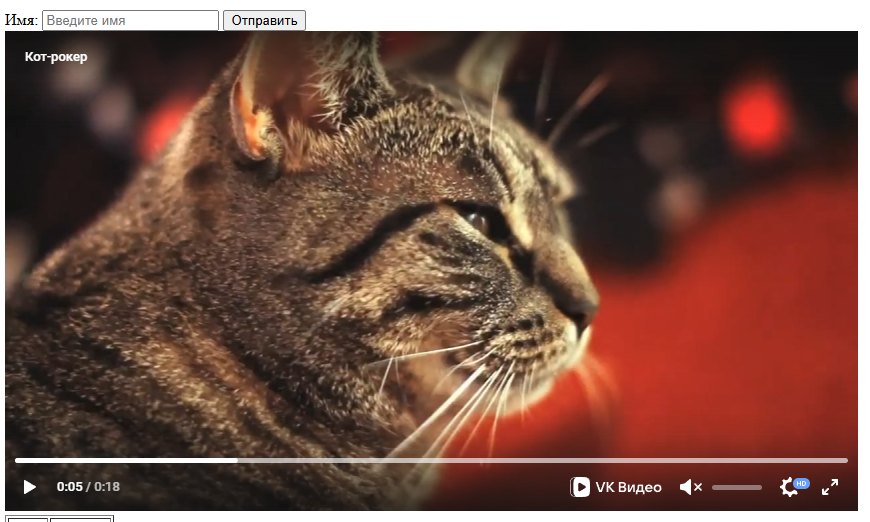
Купились? Но так можно. Поверьте на слово :)
Айфрейм позволяет встроить виджеты на свою страницу, но при этом виджет становится зависимым от доступности ресурса по ссылке в src – если сервис, к примеру, будет заблокирован в стране просмотра, или недоступен – то он не будет отображаться на странице.
Таблицы
Таблицы <table> используются для сетки данных, когда нужно разделить всё на строки, таблицы и ячейки:
<table border="1">
<tr>
<th>Имя</th>
<th>Возраст</th>
</tr>
<tr>
<td>Анна</td>
<td>25</td>
</tr>
</table>
Мы увидим простую таблицу:
| Имя | Возраст |
|---|---|
| Анна | 25 |
Здесь:
<table>- таблица, border – атрибут для границ;<tr>- строка таблицы;<th>- заголовок колонки (столбца), по умолчанию жирный;<td>- ячейка с данными.
Работа с тегами и события
Сейчас мы рассмотрим некоторые новые теги, а также изучим особенности работы с ними.
В HTML, как и в других языках, есть комментарии – текст внутри кода, который игнорируется браузером и нужен для разработчиков, «читающих код». Если вы работали хоть раз с кодом с ИИ, то замечали, как он комментирует чуть ли не каждый шаг. Синтаксис представляет собой открывающий тег <!-- и закрывающий -->. Всё, что указано между открывающим и закрывающим, не будет отображено на странице. Комментарии нужны для пояснений к коду, временного отключения сомнительного кода и разметки секций. Их нельзя вкладывать друг в друга, они не работают внутри тегов и содержимое комментариев видно в исходном коде страницы на стороне клиента, так что – лучше не баловаться.
<!-– это комментарий -->
<span>- тег для группировки строчных элементов и задания им определенных атрибутов, к примеру, если посреди текста нужно<span style="color:blue;font-weight:bold">синий</span>текст.<div>- тег для выделения раздела или блока кода. Он нужен особенно в случаях, когда для определённой части кода используется особый CSS-стиль, к примеру, нужно определить, что есть вкладка, а что – контент вкладки.<meta>- метаданные о HTML-документе, которые находятся внутри тега<head>- они используются для указания информационного набора общих сведений о странице.
То есть, <div> и <span> это «коробки» для структуры и текста, а <meta> - служебная информация о странице.
Для того, чтобы вместо простого текста была именно кнопка (специальный тип элемента), используется тег <button> - просто кликабельный и активный элемент, который позволяет обрабатывать события. К примеру, кнопка «Войти» на форме авторизации, или «Перейти» для перехода по ссылке (по аналогии с гиперссылкой). Кнопка может работать как тег <a>, а может обрабатывать событие.
В HTML есть такое понятие, как события – когда что-то происходит на странице с элементом:
- onblur – когда элемент формы теряет фокус;
- onchange – при изменениях в элементе;
- onclick – клик мышью (левой кнопкой мыши);
- ondblclick – двойной клик мышью;
- onfocus – когда элемент получает фокус;
- onkeydown – при нажатии клавиши;
- onkeypress – при нажатии и отпускании клавиши;
- onkeyup – при отпускании клавиши;
- onload – когда загружены элементы (допустим в теге body);
- onmousedown – при нажатии на кнопку мыши;
- onmousemove – при движении указателя мыши;
- onmouseout – при покидания указателя мыши района элемента;
- onmouseover – при попадании указателя мыши в район элемента;
- onmouseup – при отпускании кнопки мыши;
- onreset – при сбросе элементов;
- onsubmit – при отправке данных;
- onunload – при закрытии страницы (в теге body).
При наступлении событий можно указать в значении такого атрибута ссылку на файл скрипта или название функции скрипта, которая будет выполняться. Эти функции пишутся на языке JavaScript и могут как быть включены в документ, так и выведены в отдельный файл.
Пример:
<button onclick="/* скрипт или ссылка на него */">Текст кнопки</button>
Скрипт, встроенный в страницу, содержится как вложенный контент в элементе <script>. У тега <script> тоже есть атрибуты:
- async – асинхронный режим работы скрипта;
- charset – кодировка символов скрипта;
- defer – отложенный режим запуска, до окончания загрузки страницы;
- src – URL файла скрипта (для внешнего);
- type – медиа-тип скрипта.
Но, для случаев, когда в браузере отключено отображение скриптов, или работает старый браузер, можно добавить резервный тег <noscript>, который выведет текст на случай, если скрипты отключены. Но JavaScript мы изучим чуть позже, ведь там уже идёт работа на языке программирования, а не разметки.
Если возникло желание погрузиться в HTML, то рекомендую ознакомиться с MDN - https://developer.mozilla.org/ru/docs/Web/HTML
Чит-лист - https://cheatsheets.zip/html